如果想要在本地机查看带跳板机的服务器上面的tensorboard结果,需要通过xshell建立两个隧道连接,一个用于实际的远程调试,另一个用于侦听服务器的6006端口,查看tensorboard的可视化内容。
第一步:先在xshell上新建会话,并连接到跳板机,跳板机用于充当本地机与服务器之间的通讯中转站。
第二步:通过xshell建立隧道,把本地机的某个端口与远程服务器的某个端口映射绑定在一起,这一个隧道连接用于我们连接服务器,方便远程调试,具体如下图所示:
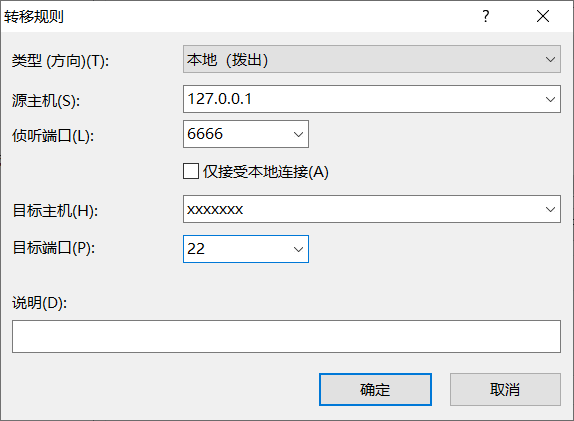
源主机ip地址填入127.0.0.1,用以代指本地主机的ip地址,侦听端口号6666一般是可以任意选择的,主要保证其不被占用。目标主机填入你要连接到的服务器的ip地址,目标端口一般都填入22。这一步完成后,便可以通过pycharm的远程调试功能,直接把本地机和服务器连接在一起,注意此时本地端口6666已被占用。
第三步:这一步我们需要用xshell建立第二个隧道连接,这一个隧道帮助我们用本地机的某个空闲端口侦听tensorboard在服务器上的默认服务端口6006:
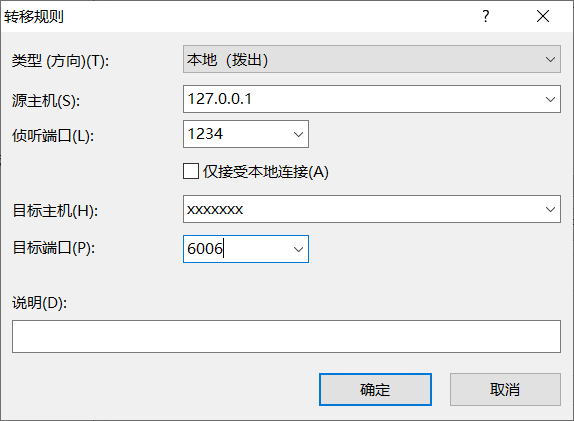
注意这一步选择的本地侦听端口不能与第二步中的有所冲突,否则会导致连接失败。
第四步:连接服务器后,打开其终端命令行,调用一下命令便可启动tensorboard的可视化界面,注意需要加上--bind_all使tensorboard server可以连接到网络,方便后续的本地登录与查看。
tensorboard --logdir=logs --bind_all
然后,即可在本地浏览器内打开127.0.0.1:1234看到tensorboard的可视化界面。实际的tensorboard在服务器的6006端口上工作,而此时我们已经通过第三步中的连接,把本地的1234端口映射为了服务器的6006端口,因此能够查看对应的可视化界面。
最后
以上就是感动保温杯最近收集整理的关于Xshell配置:在本地查看带跳板机的服务器上的tensorboard可视化结果的全部内容,更多相关Xshell配置:在本地查看带跳板机内容请搜索靠谱客的其他文章。








发表评论 取消回复